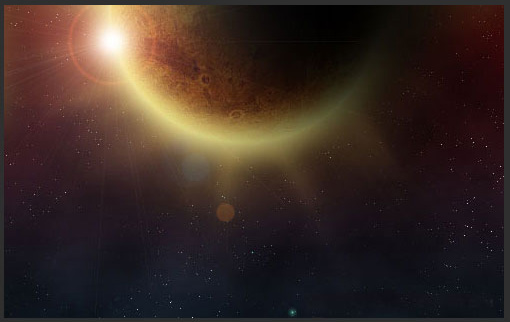四十五、选择钢笔工具,画一弯曲闭合路径,建立选区。

四十六、新建图层,选择渐变工具,线性渐变,填充渐变。

四十七、创建剪切蒙版,设置强光。

四十八、选择钢笔工具,画一弯曲闭合路径,建立选区。

四十九、新建图层,选择渐变工具,线性渐变,填充渐变。

五十、创建剪切蒙版,设置强光。

五十一、新建图层,用钢笔工具画几条弯曲的线。

五十二、设置不透明度为50%。

五十三、新建图层,设置径向渐变。

五十四、混合模式选为滤色,不透明度设置为60%。

五十五、新建图层,设置径向渐变。

五十六、混合模式选为滤色,不透明度设置为80%。

五十七、设置曲线调整图层。